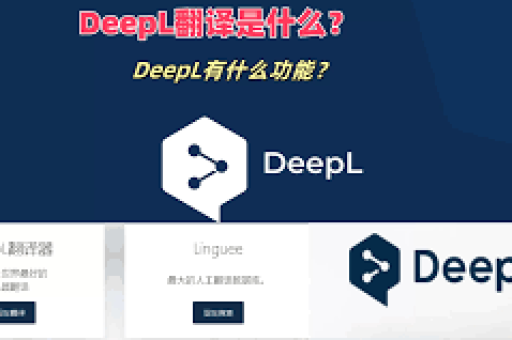DeepL翻译记录清除指南:保护隐私从细节做起
在数字化时代,每一次翻译都可能包含敏感信息,学会管理您的DeepL翻译记录,就是守护您的数据隐私第一道防线。
您是否曾在使用DeepL翻译敏感内容后,担心这些记录会被他人看到?或许在公共电脑上使用DeepL后,想要彻底清除使用痕迹?别担心,清除DeepL翻译记录并不复杂,但需要根据您使用的平台采取不同的方法。
目录导读
- DeepL翻译记录的价值与风险
- 网页版DeepL翻译记录清除方法
- 桌面应用版DeepL翻译记录清除步骤
- 移动应用版DeepL翻译记录管理
- DeepL账号设置与隐私优化
- 常见问题解答(FAQ)
01 DeepL翻译记录的价值与风险
DeepL作为一款高质量的翻译工具,会保存用户的翻译历史,这功能本意是提升用户体验,翻译记录可以帮助您快速找回之前翻译的内容,避免重复工作,提高效率。
但这项便利功能也带来不容忽视的隐私风险,想象一下,如果您翻译过个人信件、商业合同或敏感资料,这些记录若被他人访问,可能导致隐私泄露甚至更严重的后果。
特别是在公共或共享设备上使用DeepL时,清除翻译记录显得尤为重要,DeepL的翻译记录存储机制因平台而异:网页版主要依靠浏览器本地存储和cookies。
桌面应用和移动应用则会在设备上创建本地数据库,理解这些差异是彻底清除记录的第一步。
02 网页版DeepL翻译记录清除方法
网页版DeepL是最常用的访问方式,其翻译记录分散存储在浏览器的不同部分,要完全清除这些痕迹,需要多步骤操作。
清除浏览器本地存储数据:DeepL使用浏览器的本地存储来保存您的翻译历史,要清除这些数据,请打开DeepL网页版,右键点击页面,选择“检查”或“检查元素”。
然后进入“Application”(应用)标签,在左侧菜单中找到“Local Storage”(本地存储)或“IndexedDB”,点击删除与DeepL相关的条目。
删除浏览器cookies和相关数据:DeepL也会使用cookies来存储部分信息,您可以在浏览器设置中找到“隐私和安全”部分,选择“清除浏览数据”,确保选中“cookies和其他网站数据”选项,然后清除与DeepL相关的数据。
使用隐私浏览模式:预防胜于治疗,当在公共电脑上使用DeepL时,最好直接使用浏览器的隐私模式(如Chrome的无痕模式、Firefox的隐私浏览),在这种模式下浏览,关闭窗口后所有记录会自动清除。
03 桌面应用版DeepL翻译记录清除步骤
DeepL的桌面应用程序在Windows和macOS上都会保存翻译历史,清除方法略有不同。
Windows系统清除方法:首先关闭DeepL应用程序,然后打开文件资源管理器,在地址栏输入%appdata%并回车。
找到DeepL文件夹(可能命名为“DeepL”或“DeepL Translator”),打开后删除包含翻译历史的文件夹,通常是“History”或“Cache”,清空回收站以彻底删除这些数据。
macOS系统清除方法:同样先确保DeepL应用已完全退出(可以通过Command+Q快捷键),然后打开Finder,使用快捷键Command+Shift+G打开“前往文件夹”对话框。
输入~/Library/Application Support/并回车,找到DeepL相关文件夹并将其删除,检查~/Library/Caches/和~/Library/Preferences/目录下是否有DeepL相关文件一并删除。
重置应用程序:如果问题依旧,可以考虑卸载后重新安装DeepL,这是最彻底的清除方法。
04 移动应用版DeepL翻译记录管理
DeepL移动应用(iOS和Android)同样会保存您的翻译历史,管理方式与网页版和桌面版有所不同。
iOS应用清除方法:打开DeepL应用,点击右下角的“设置”选项卡(齿轮图标),找到“翻译历史”选项。
在这里您可以看到所有保存的翻译记录,可以滑动删除单条记录,或者点击“编辑”后批量选择删除,要一次性清除所有历史,iOS设置中找到DeepL应用,选择“删除所有数据”。
Android应用清除方法:过程类似,打开DeepL应用,进入设置菜单,寻找“历史记录”或“翻译历史”选项。
您可以逐条删除记录或使用“清除所有历史”选项,可以通过设备设置中的应用管理,找到DeepL后清除其缓存和数据。
定期清理建议:建议养成定期清理翻译历史的习惯,特别是翻译过敏感内容后立即删除相关记录。
05 DeepL账号设置与隐私优化
如果您创建了DeepL账号,翻译记录可能会与您的账户关联,要全面保护隐私,还需要关注账户层面的设置。
管理账户翻译历史:登录您的DeepL账户,找到“历史”或“翻译历史”部分,这里存储了所有与您账户关联的翻译记录。
您可以查看、删除单条记录或批量清除历史,考虑定期导出需要保留的翻译内容,然后清除账户历史,减少数据泄露风险。
调整隐私设置:查看DeepL的隐私设置,了解哪些数据被收集以及如何使用,根据您的舒适度调整相应选项。
DeepL声称不会将用户翻译内容用于训练算法,但阅读最新的隐私政策能帮助您做出明智决定。
使用限制与建议:避免在DeepL上翻译高度敏感的信息(如密码、财务细节、医疗记录等),考虑使用离线翻译工具处理此类内容。
对于商业或组织使用,考虑投资DeepL Pro以获得更高级别的隐私保护和数据处理协议。
06 常见问题解答(FAQ)
DeepL会永久保存我的翻译记录吗? 不,DeepL的保存策略因平台而异,网页版记录主要存储在本地浏览器中,清除浏览器数据即删除,桌面和移动应用记录存储在设备上,删除应用或清除数据即可移除,与账户关联的记录会保存在服务器上,直到您手动删除。
清除翻译记录会影响DeepL的翻译质量吗? 完全不会,DeepL的翻译质量基于其神经网络算法和训练模型,与个人翻译历史无关,清除记录仅移除您的个人使用历史,不会影响未来的翻译效果。
是否有可能恢复已清除的DeepL翻译记录? 一旦清除,DeepL翻译记录通常无法恢复,尤其是通过上述方法彻底删除后,在清除前请确保您已保存任何需要保留的翻译内容,建议重要的翻译结果及时保存到安全位置。
DeepL Pro在隐私保护方面有何优势? DeepL Pro提供更高级别的隐私保护,根据官方说明,Pro用户的翻译内容不会用于算法训练,且所有传输数据都经过加密,DeepL Pro用户可以享受无广告体验和更严格的数据处理协议。